Générer et mettre en place vos Conditions Générales avec iubenda est assez simple, d’autant que vous êtes guidé tout au long du chemin. Dans ce post, nous vous montrerons comment créer vos premières Conditions Générales du début à la fin. Si vous avez besoin d’une aide supplémentaire, n’hésitez pas à nous envoyer un message via notre fenêtre de chat (vous pouvez la trouver en cliquant sur le bouton vert aide à droite et enfin en cliquant sur le bouton de chat en direct du dessus). Nous serons heureux de répondre à toutes vos questions, en tout temps.
En premier lieu, vous aurez besoin d’accéder à votre compte iubenda. Si vous n’en avez pas encore créé un, vous pouvez le faire ici. Une fois inscrit, il est temps de commencer. Le processus est simple. Nous vous montrerons comment :
Une fois connecté à votre Tableau de Bord, il est possible de commencer à générer vos Conditions Générales.
Si vous ajoutez des conditions générales à un domaine de votre site web ou projet existant dans votre tableau de bord, cliquez simplement sur le site web/application en question pour entrer dans l’espace de gestion.
Si vous n’avez pas encore ajouté un site web à votre compte iubenda, faites-le en cliquant sur le bouton Générer dès maintenant en haut à droite de votre tableau de bord pour ouvrir la fenêtre de génération, remplir les informations pertinentes et enfin cliquer sur le bouton générer dès maintenant au bout de la fenêtre du modal. Ceci vous enverra également vers l’espace de gestion.
Une fois ici, défilez jusqu’au bouton Générer dès maintenant dans la section Condition Générales.
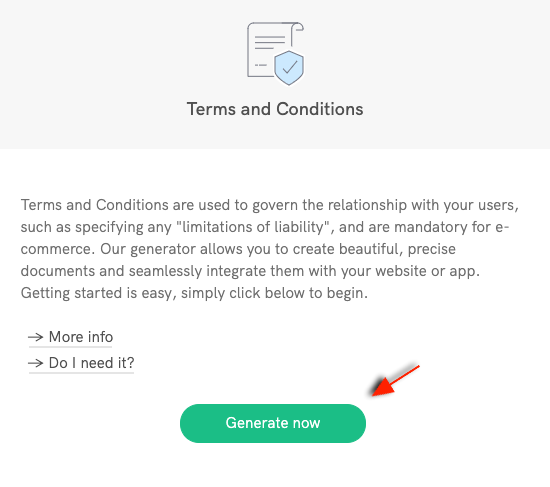
Cela vous redirigera vers l’espace de modification du Générateur où vous pourrez ajouter et personnaliser vos clauses.
Maintenant, par défaut, une installation basique a été créée lorsque vous avez cliqué sur « Générer » (vous pouvez voir cela en cliquant sur Aperçu dans la barre latérale droite). Cependant, il est important de noter que, dans la mesure où les Conditions Générales sont des documents de liens juridiques, il est dans votre intérêt et nous recommandons vivement de personnaliser vos documents pour qu’ils s’adaptent à votre situation et aux besoins de votre entreprise. Nous allons vous montrer comment faire cela lors des prochaines étapes.
Comme mentionné ci-dessus, vos Conditions d’utilisation doivent être adaptées aux besoins de votre entreprise. Vous pouvez faire cela en modifiant et ajoutant des clauses.
Tout d’abord, cliquez sur le bouton Ajouter des clauses
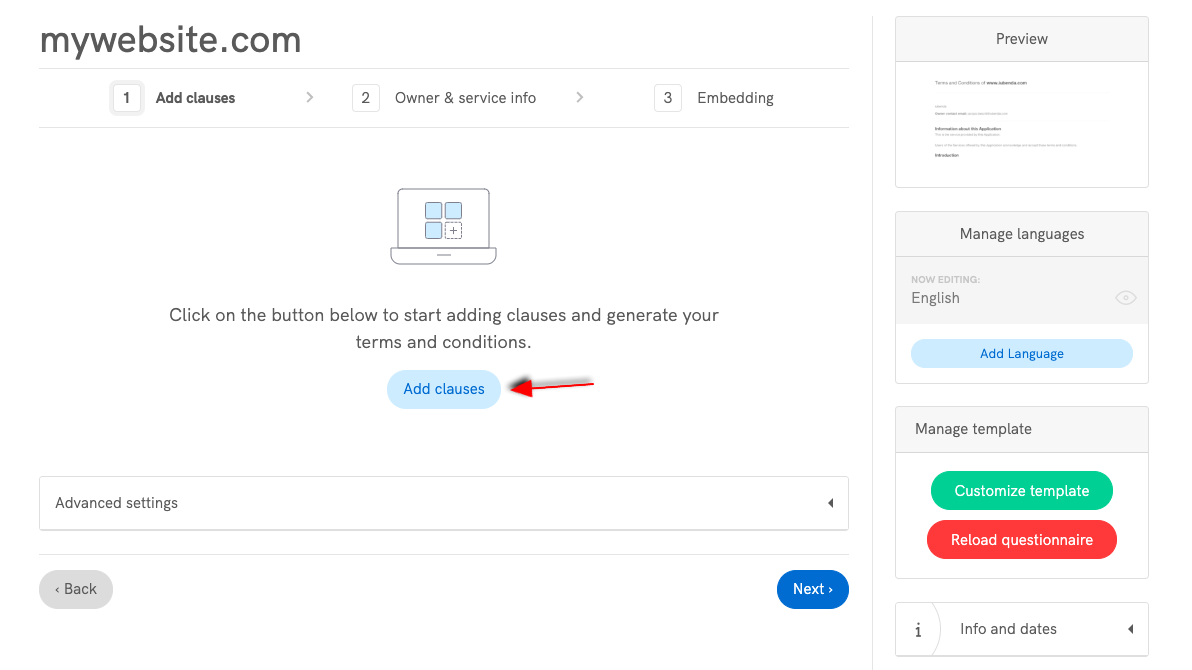
Ceci ouvrira une fenêtre qui vous permettra de sélectionner et modifier les clauses que vous souhaitez ajouter. Si c’est votre première utilisation du Générateur de Politique de Confidentialité et de Cookies, vous verrez ceci :
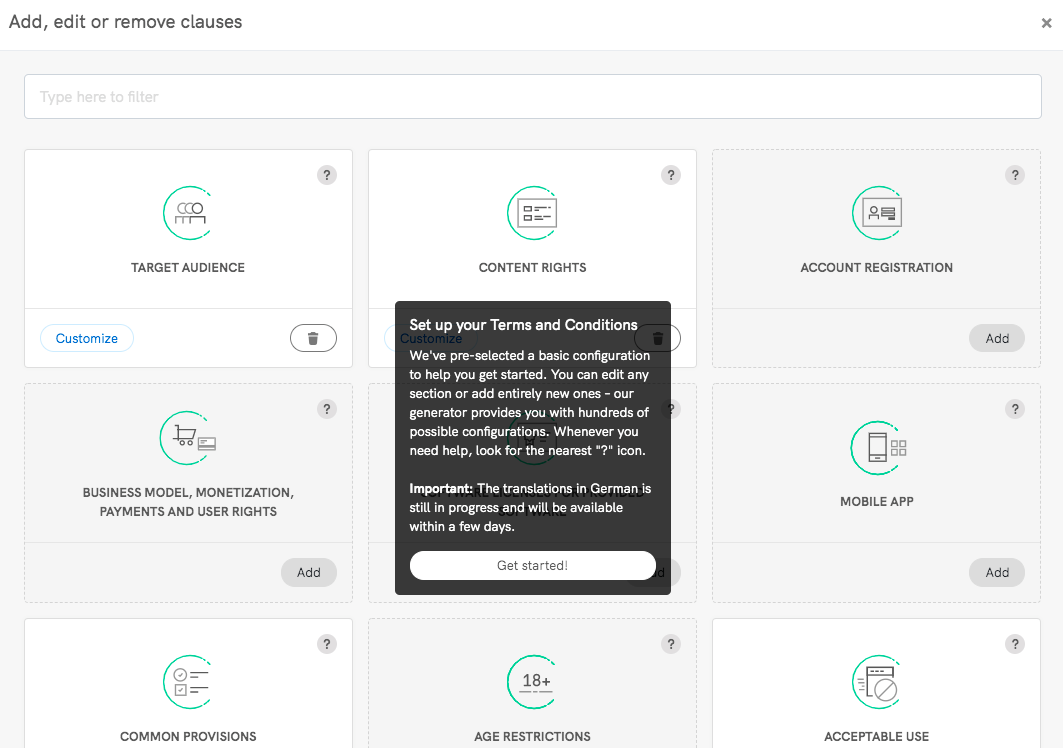
Comme indiqué par l’image ci-dessus, les clauses les plus communément utilisées sont pré-sélectionnées par défaut dans le cadre d’une installation basique, mais vous pouvez dé-sélectionner ou ajouter des clauses où cela semble nécessaire. Les clauses sont séparées en modules intuitifs, avec des guides accessibles en un clic pour vous aider au travers de votre processus d’installation.
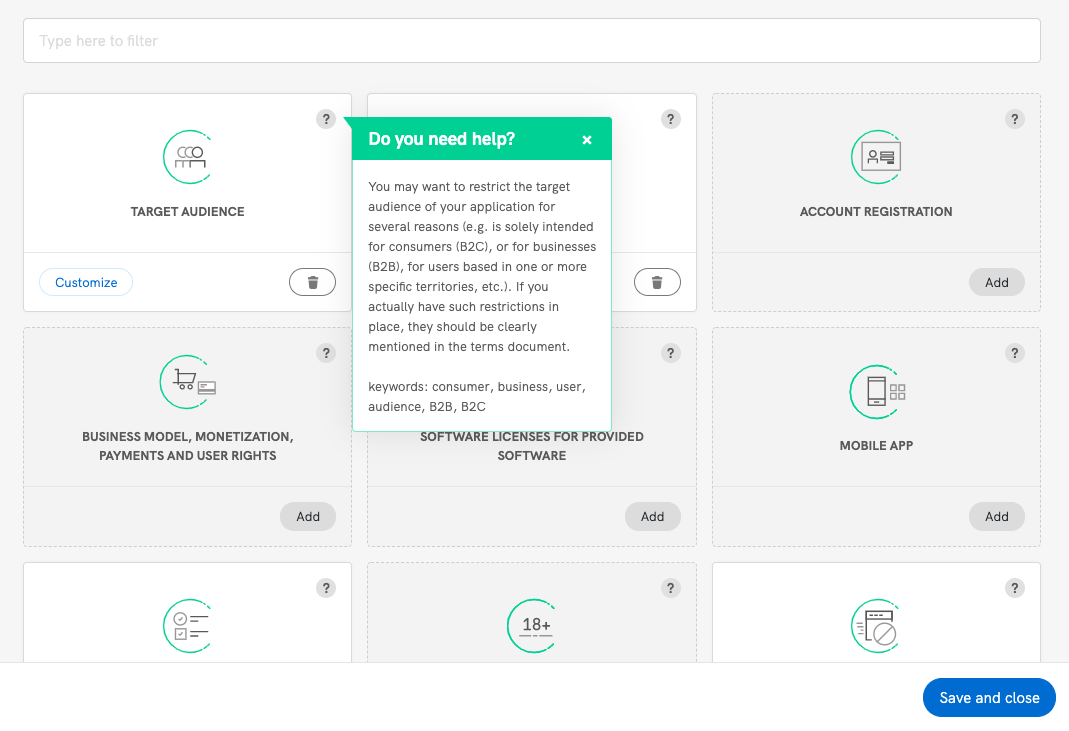
Pour modifier une clause particulière, cliquez simplement sur le bouton personnaliser. Vous accédez alors à la clause, que vous pouvez modifier selon vos besoins, pour l’adapter à votre scénario particulier.
Comme nous l’avons mentionné plus haut, les guides d’utilisation sont disponibles en un clic tout au long du processus pour vous permettre de choisir les options qui correspondent le mieux à vos besoins individuels.
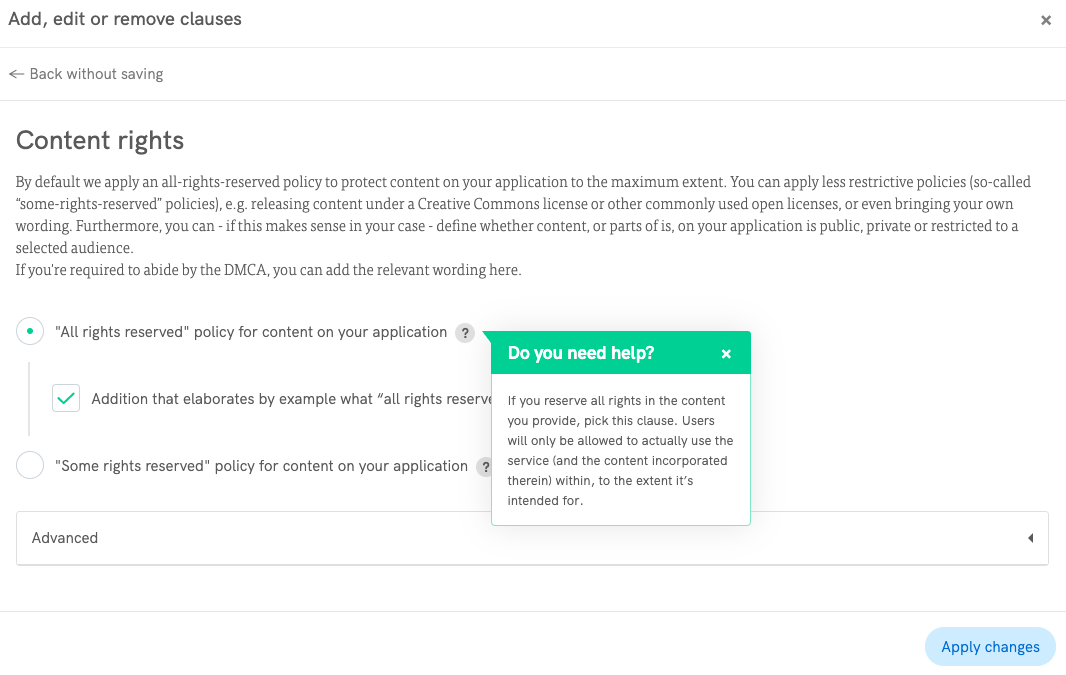
Cliquez sur le bouton Appliquer les changements en bas à droite pour sauvegarder vos personnalisations. Cette action vous ramènera à la fenêtre principale contenant les clauses. Si vous avez terminé de personnaliser vos conditions générales, vous pouvez cliquer sur Sauvegarder et fermer en bas à droite de la fenêtre et vous diriger vers la prochaine étape ci-dessous.
Maintenant que vous avez terminé vos modifications, vous aurez besoin de saisir les infirmations de votre entreprise dans le champ du propriétaire. Pour ce faire, cliquez simplement sur le bouton Suivant en bas à droite de l’écran.
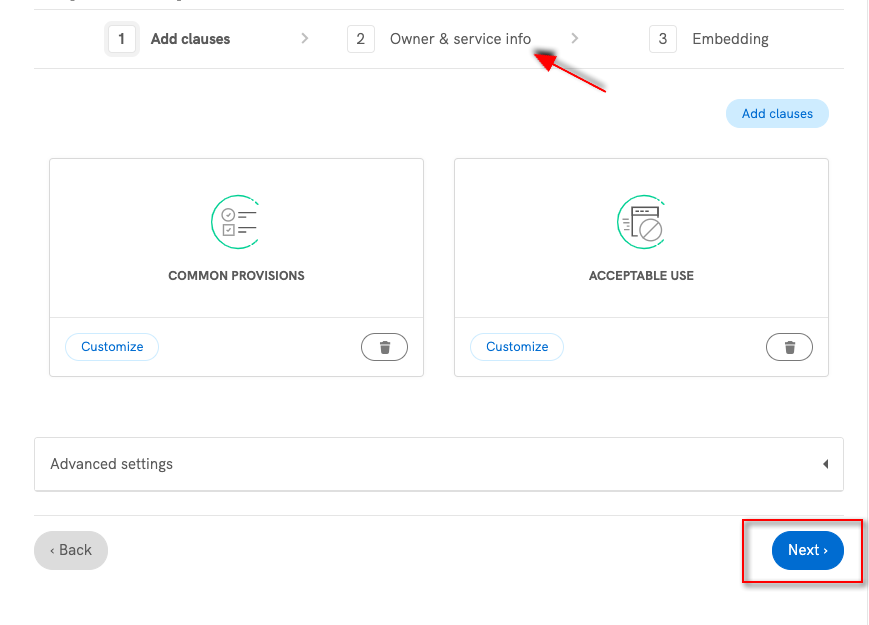
Cela vous redirigera vers la page relative aux informations du propriétaire et du service.
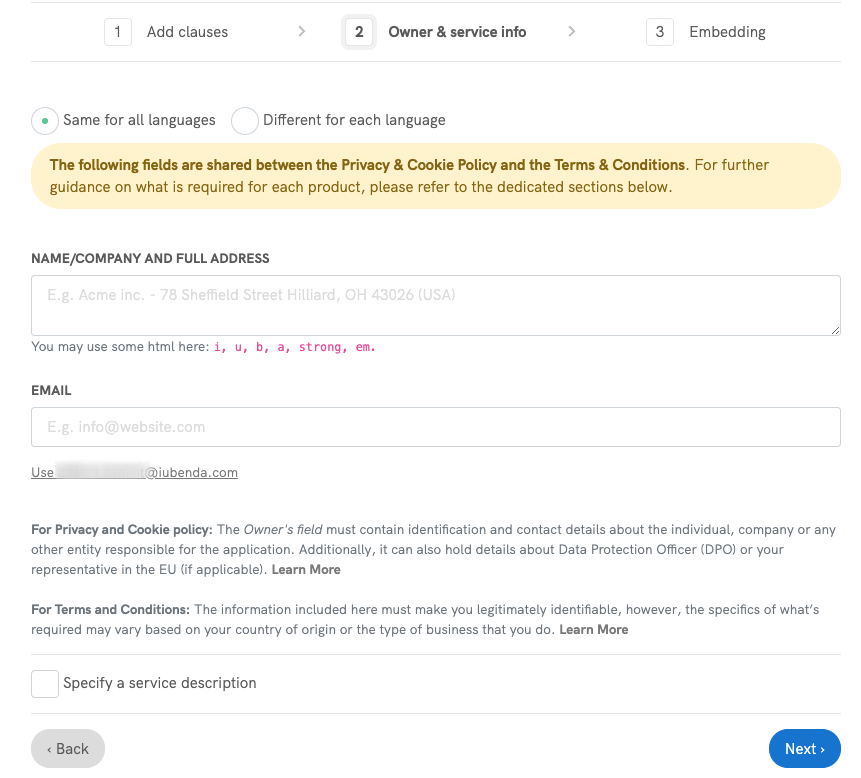
Ici, vous allez devoir saisir les informations légales valides de votre entreprise ainsi que/ou bien vos informations de contact.
Les détails de ce qui est requis pour votre scénario spécifiquement peuvent varier suivant où votre entreprise est située et qui en sont les cibles. Les informations les plus souvent requises ici incluent en général l’identité du propriétaire/de l’entreprise, ces coordonnées de contact, adresse postale et les codes de conduite pertinents qui s’appliquent à votre modèle d’entreprise (si nécessaire).
Les Conditions de service étant des contrats juridiquement contraignants, il est important d’indiquer ici les détails légitimes. De plus, tenez compte que d’après le droit de la consommation, les clients doivent être en capacité de vous contacter s’ils en ont le besoin.
Les détails concernant ce qui est requis peuvent être trouvés dans le guide dédié.
Lorsque vous avez terminé de saisir les informations demandées dans le champ du propriétaire, cliquez sur le bouton Suivant en bas à droite de la page. Ceci affichera le document de vos conditions générales terminées. En cliquant ensuite sur le bouton Suivant en bas à droite de cette fenêtre modale, vous accéderez à la section intégration de votre site. Vous pouvez aussi accéder à cette section d’intégration tout au long du processus de génération en cliquant sur le lien Gérer et intégrer en haut à gauche du générateur.
L’étape finale est d’intégrer vos conditions générales que vous venez de générer à votre site web/application. Ceci se fait en utilisant le code d’intégration ou le lien fourni dans la page « intégrer ».
Vous pouvez ajouter les conditions générales à votre site web/application des manières suivantes :
Vous pouvez en savoir plus sur la façon d’ajouter vos Conditions Générales à votre site/application dans le guide dédié.
Pour accéder à l’une de ces méthodes, cliquez simplement sur l’onglet correspondant (si vous avez déjà une Politique de confidentialité active sur ce site, vous devrez faire défiler l’écran jusqu’à la section Conditions Générales), copiez le code ou le lien texte en fonction de la méthode choisie et suivez les instructions du guide mentionné ci-dessus.

Et voilà !
Nous suivons en permanence les principales législations pour que les clauses disponibles dans vos documents restent valides et à jour, toutefois, si vous devez mettre à jour manuellement des clauses, des données personnelles, des coordonnées, etc., il vous suffit de vous reconnecter à votre tableau de bord iubenda et d’effectuer les modifications à tout moment.